La aplicación Notes en iPhone le permite proteger con contraseña las notas que contienen información personal o confidencial. A continuación encontrará los pasos para las notas de protección de contraseña en iPhone o iPad.
Notas de protección con contraseña en iPhone
Cuando intente proteger con contraseña las notas en el iPhone por primera vez, se le pedirá que cree una contraseña para proteger las notas en su dispositivo.
Una vez que se crea una contraseña, podrá bloquear y desbloquear notas en cualquier momento tocando el icono de bloqueo ubicado en la esquina superior derecha de su pantalla.
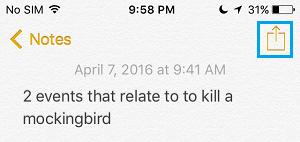
La aplicación Notes utiliza una sola contraseña para proteger todas las notas en su dispositivo. Por lo tanto, es importante que recuerde la contraseña para bloquear y desbloquear notas en su dispositivo.
Además de la protección con contraseña, la aplicación de Notas le permite habilitar la opción de Bloquear y Desbloquear usando Touch ID.
Habilitando el toque ID Se recomienda la opción de Bloquear Notas, ya que le permite abrir Notas Protegidas, incluso si olvida la Contraseña.
1. Notas de protección con contraseña en iPhone y iPad
Siga los pasos a continuación para proteger con contraseña las Notas en iPhone o iPad. Como se mencionó anteriormente, se le pedirá que configure una contraseña cuando intente proteger un Note por primera vez.
1. Abre el Aplicación de notas en tu iPhone o iPad.
2. Crear un Nuevo Note o abrir cualquier Existente Note que desea proteger con contraseña.
3. Una vez el Note está abierto, toque el Compartir icono ubicado en la esquina superior derecha de la pantalla.
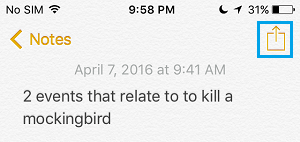
4. En el menú Compartir que aparece, desplácese hacia abajo y toque Bloquear Note opción.

5. En la próxima ventana emergente, escriba un contraseña que desea usar para proteger las Notas, verifique la Contraseña y toque Hecho.
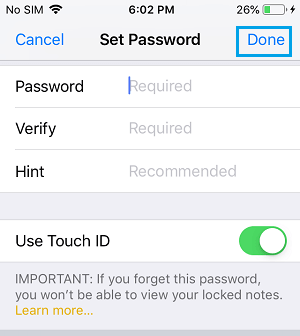
Note: Puedes habilitar Touch ID opción moviendo el control deslizante junto a Use Touch ID a EN posición.
6. Verá un mensaje emergente, toque OKAY.
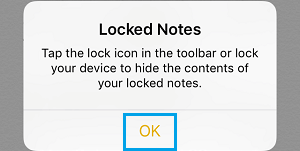
7. A continuación, toque el Icono de candado abierto ubicado en la esquina superior derecha de la pantalla.
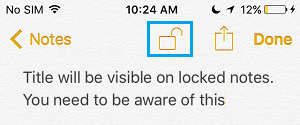
8. Una vez que toque el ícono Abrir bloqueo, verá el mensaje de confirmación "Esta nota está bloqueada".
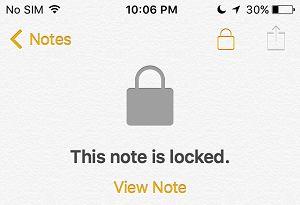
los Note ahora está bloqueado y se le pedirá que ingrese la contraseña cada vez que usted u otra persona intente abrir esta Note en tu iPhone
2. Ver o abrir protegido con contraseña Note en iPhone
Siga los pasos a continuación para ver o abrir la contraseña protegida Note en iPhone
1. Abre el Aplicación de notas en tu iPhone
2. Abre el Notas Carpeta bajo "iCloud" o "En mi iPhone" dependiendo de dónde está protegida la contraseña Note se encuentra.
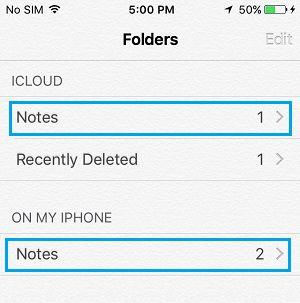
3. En la pantalla de Notas, toque el Bloqueado Note que quieres abrir
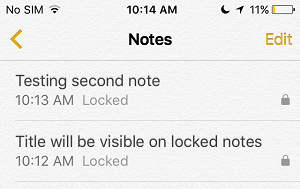
4. En la siguiente pantalla, toque Ver Note opción.
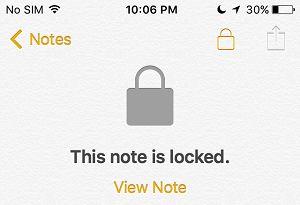
5. A continuación, toque Introducir la contraseña > escriba el Contraseña para desbloquear el Note y toca Okay para ver el bloqueado Note.
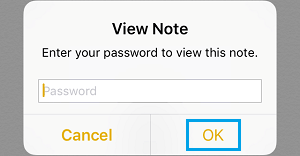
Una vez que haya terminado de ver o editar el Note, puede volver a bloquearlo tocando el ícono Bloquear, ubicado en la esquina superior derecha de la pantalla.
3. Eliminar contraseña de protegido Note en iPhone
En algún momento puede decidir no proteger a un particular Note. Esto se puede lograr mediante la eliminación de la contraseña de la protegida Note en tu iPhone
1. Abierto Aplicación de notas > toque en el protegido Note de la que desea eliminar la contraseña.
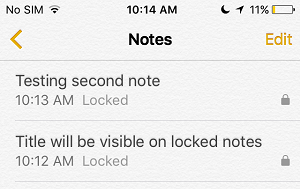
2. En la siguiente pantalla, toque Ver Note opción.
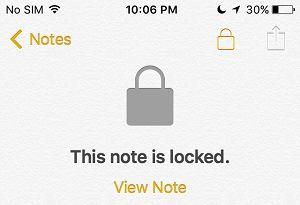
3. A continuación, toque Introducir la contraseña > escriba el Note Contraseña y toca Okay.
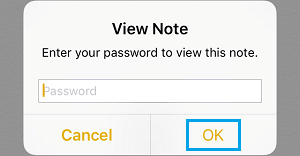
4. Una vez que el bloqueado Note está abierto, toque el Compartir icono ubicado en la esquina superior derecha de la pantalla.
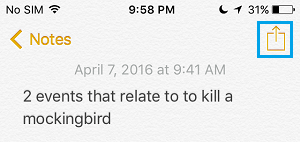
5. En el menú Compartir que aparece, desplácese hacia abajo y toque Eliminar bloqueo opción.
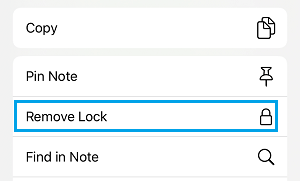
La contraseña será eliminada de este particular Note en tu iPhone A partir de ahora, podrás acceder a este Note sin ingresar la contraseña.
Todas las demás Notas que estaban protegidas con contraseña permanecerán protegidas y se le pedirá que ingrese la contraseña para acceder a ellas.
4. Cambiar contraseña de notas en iPhone
En caso de que quiera, puede cambiar el Note Contraseña en iPhone siguiendo los pasos a continuación.
1. Abierto Configuraciones en tu iPhone, desplázate hacia abajo y toca Notas.

2. A continuación, toque Contraseña > En mi iphone o iCloud opción en la sección "Cuenta" (dependiendo de dónde se bloqueó Note se encuentra).
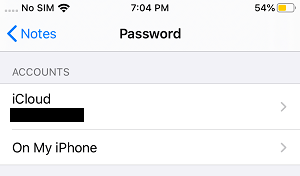
3. En la siguiente pantalla, toque Cambia la contraseña opción.
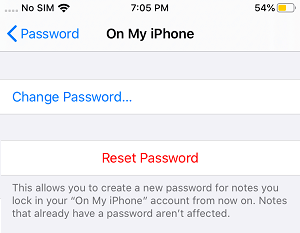
4. En la ventana emergente, ingrese el Contraseña anterior, Nueva contraseña, Verifique la nueva contraseña y toque Hecho.
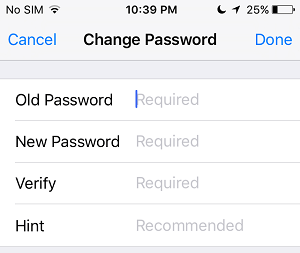
Note: La nueva contraseña se aplicará a todas las Notas futuras y también a aquellas Notas que fueron protegidas con contraseña con la contraseña anterior.
5. Restablecer contraseña de notas en iPhone
En caso de que olvide la contraseña de Notes, simplemente puede restablecer la contraseña de Notes en el iPhone siguiendo los pasos a continuación.
1. Ir Configuraciones >Notas > Contraseña > toque En mi iphone o iCloud en la sección "Cuentas" (dependiendo de dónde se bloqueó Note se encuentra).
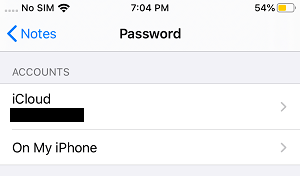
2. En la siguiente pantalla, toque Restablecer la contraseña opción.
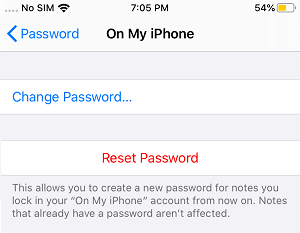
3. Cuando se le solicite, ingrese su Contraseña de bloqueo de pantalla (Para notas en iPhone) o Apple ID Contraseña (Para Notas en iCloud) y toque Okay.
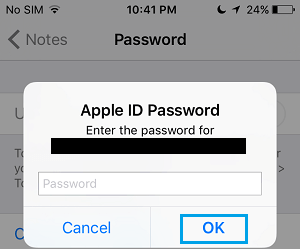
De ahora en adelante, New Notes ya no estará protegido con contraseña en su iPhone.
Sin embargo, las Notas que ya estaban protegidas con contraseña seguirán bloqueadas, no podrá abrirlas sin ingresar la contraseña.
Lo que necesita saber sobre las notas protegidas con contraseña en iPhone
Aquí hay algunos puntos importantes que necesita saber sobre las Notas protegidas por contraseña en iPhone.
1. La primera línea de un protegido Note será claramente visible en la Vista de lista de la aplicación Notas. Por lo tanto, asegúrese de que no haya información confidencial en la primera línea de una contraseña protegida Note.
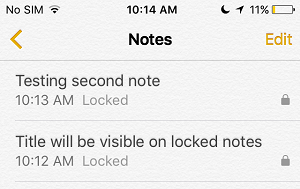
2. Las notas de protección con contraseña no las protegen contra la eliminación. Las notas protegidas con contraseña se pueden eliminar fácilmente en iPhone, sin tener que ingresar la contraseña.
3. Se utiliza una sola contraseña para proteger todas las notas en el iPhone. No puede configurar diferentes contraseñas para diferentes notas.
4. Desbloqueo de un solo Note en iPhone desbloquea todas las notas en su dispositivo.
Afortunadamente, las notas protegidas con contraseña se bloquean automáticamente cuando bloquea su dispositivo o fuerza el cierre de la aplicación de notas.
5. En caso de que olvide la Contraseña para desbloquear Notas, la sugerencia de contraseña no se mostrará hasta que realice tres intentos incorrectos para desbloquear el protegido Note.
6. Cuando cambie la contraseña de Notes, la nueva contraseña se aplicará a todas las notas en su dispositivo.
7. Si bien es fácil restablecer la contraseña de la aplicación Notes, no tiene ningún impacto en las notas que ya están protegidas con contraseña. No podrá acceder a las Notas bloqueadas anteriormente sin ingresar la contraseña.

